Twitter Blue-abonnementstjenesten er den eneste som for øyeblikket støtter SMS-basert tofaktorautentisering.
Når du legger til tofaktorautentisering på Twitter-kontoen din, må du ikke bare skrive inn et passord, men du må oppgi en kode eller sikkerhetsnøkkel. Ved å ta dette ekstra trinnet sikrer du at du bare har tilgang til kontoen din.
Endringen forventes å tre i kraft 20. mars 2023. Hvis de slutter å bruke SMS 2FA, må ikke-betalende brukere bruke en annen tofaktorautentiseringsmetode. Du kan bare bruke 2FA gratis ved å bruke en autentiseringsapp eller en maskinvarenøkkel.
Derfor vil denne artikkelen vise deg hvordan du integrerer Twitters tofaktorautentisering (2FA) med en tredjepartsapp.
Innholdsfortegnelse
Om Twitter 2FA
Tofaktorautentisering (2FA) sikrer at bare kontoens rettmessige eiere har tilgang til den.
En Twitter 2FA krever at du oppgir to opplysninger for å logge på:
- Ditt passord
- Kode sendt til din mobile enhet
Ved å gjøre det vil ondsinnede aktører ha mindre sannsynlighet for å få tilgang til kontoen din.
Dessuten har Twitter fjernet tekstbasert tofaktorautentisering (2FA) fra sin plattform for ikke-Twitter blue-brukere for å forbedre plattformsikkerheten og beskytte brukerne.
Les også: Slik skiller du mellom Twitter Blue og Verified Users
Hvordan er appbasert 2FA forskjellig fra tekstbasert 2FA?
Selv om tofaktorautentisering bidrar til å sikre kontoen din, er det fortsatt noen ting du bør vurdere når du genererer påloggingskoder.
#1. App for Authenticator (sikrere)
Å generere en tofaktorpåloggingskode med en autentiseringsapp er sikrere enn å sende en tekstmelding. En hacker kan bare få fysisk tilgang til telefonen din og generere kode med din kunnskap. Du bør beskytte telefonens autentiseringsapp med et sterkt passord.
#2. Meldinger sendt via tekst (mindre sikkert)
Tekstmeldinger er mindre sikre enn apper som Authenticator når de henter innloggingskoder. Tekstmeldinger kan ikke være like sikre som fysiske enheter fordi hackere lettere kan få tilgang til dem. Hvis du ønsker å få tilgang til tekstmeldingene dine, kan du omdirigere dem eller hacke telefonleverandøren din. Autentiseringsapplikasjoner genererer koder midlertidig lagret på telefonen din, som utløper etter en kort periode.
Merk: Det er fortsatt bedre å ha tofaktormeldinger enn ikke, men det er mindre sikkert enn tekstmeldinger.
Hvorfor velge appbasert 2FA på Twitter?
Det er to komponenter som utgjør en omfattende sikkerhetsstrategi i tiden etter passordet. Disse er:
- Et tofaktorautentiseringssystem er en fin måte å begynne å bevege seg utenfor passord
- Tofaktorautentisering er et viktig sikkerhetsverktøy, men det kan gjøres enda mer effektivt ved å kombinere det med andre sikkerhetstiltak.
Hvordan sette opp appbasert 2FA på Twitter?
Det er enkelt å bruke tofaktorautentisering med Twitter. Du kan gjøre det på Mac, Windows, Android eller iOS. Her er en trinn-for-trinn-guide for Windows-brukere:
- Hvis du er logget inn, klikker du på «Mer» i venstre sidefelt. Du finner «Profil»-ikonet der.
- Klikk på «Mer», og en popup-meny vises. Velg «Innstillinger og personvern» fra «Innstillinger og støtte»-menyen. Det er det samme for Android og iOS.
- Når du klikker på «Sikkerhet og kontotilgang», vil flere alternativer vises. Klikk på «Sikkerhet» i den utvidede menyen.
- Gå til Twitter Security og klikk på «Tofaktorautentisering.»
- Velg «Autentiseringsapp» fra 2FA-verifiseringsalternativene.
- Hvis du velger «Autentiseringsapp», vil Twitter be deg om passordet ditt. Etter at du har skrevet inn passordet ditt, klikker du på «Bekreft».
- Når du aktiverer tofaktorautentisering på Twitter for første gang, ber den om e-postadressen din.
- Du får en 6-sifret kode i e-posten din etter at du har skrevet inn e-postadressen din. Denne sekssifrede koden starter tofaktorautentiseringsprosessen.
Dette eksemplet bruker Google Authenticator. Du bør alltid ha sikkerhetskopikoder tilgjengelig siden Google Authenticator ikke støtter sikkerhetskopiering på nettet. Du kan laste ned koder til telefonen eller sende e-post til deg selv ved å bruke Twitters funksjon «Get Backup Code».
- Klikk deretter på «Kom i gang» for Twitter-tofaktorautentisering.
- Etter at du har gjort det, gir Twitter deg en QR-kode du kan skanne med Google Authenticator eller en annen 2FA-app.
- Koble deretter Twitter-kontoen din til Google Authenticator på telefonen.
2FA-apper for Android- og iOS-enheter
#1. 2FA Authenticator (2FAS)
Generelt er 2FAS en utmerket app for tofaktorautentisering. Det fungerer som andre apper. Du kan skanne en QR-kode eller skrive inn tokeninformasjonen din manuelt.
Når det er gjort, kan du hente et token når du måtte ønske det. Denne appen har et enkelt, rent brukergrensesnitt, og det er ingen problemer.

2FA-systemet utfører sin funksjon veldig bra. Den støtter de fleste nettsteders TOTP- og HOTP-protokoller som krever tofaktorautentisering. Programtillegget er på tvers av plattformer, er tilgjengelig på iOS, Android, og nettlesere er gratis og annonsefritt. Generelt er denne autentiseringen et veldig godt valg.
2FAs lar deg velge fra et gratis alternativ som er enkelt, funksjonelt og brukbart.
Last ned: Android | iOS
-
Tilgjengelig på:
-
Android
-
iOS
#2. Google Authenticator
Google tilbyr en Google-autentiseringsapplikasjon. Denne appen tilbyr 2FA for Google-kontoen din og flere iOS- og Android-kontoer og krever ingen internettforbindelse for å generere tokens.
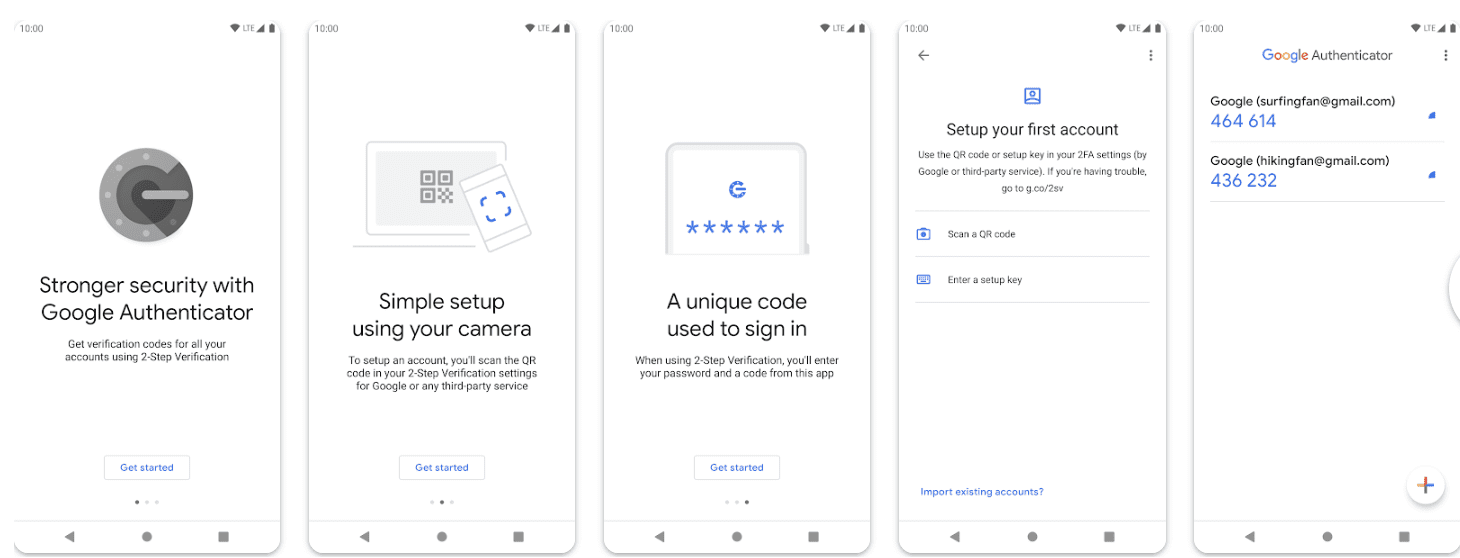
Google Authenticator er også en veldig brukervennlig applikasjon, og nesten alle nettsteder som godtar TOTP-baserte applikasjoner vil også støtte den.
Du kan ikke gå galt med Google Authenticator. Google sier at de ikke deler data med tredjeparter og alltid bruker en sikker tilkobling. Generelt er den enkel å bruke, pålitelig og støtter alt.
Den har imidlertid bare noen av funksjonene andre 2FA-apper har. Hvis du vil ha en enkel, no-nonsense 2FA-app, fortsett med Google Authenticator. Hvis du vil ha mer funksjonalitet, kan du også få det.
Google-autentiseringen er kompatibel med flere plattformer og fungerer problemfritt.
Last ned: Android | iOS
-
Tilgjengelig på:
-
Android
-
iOS
#3. Microsoft Authenticator
Microsoft Authenticator gir trygg og sikker identitetsautentisering fra Apple- og Android-appbutikkene.
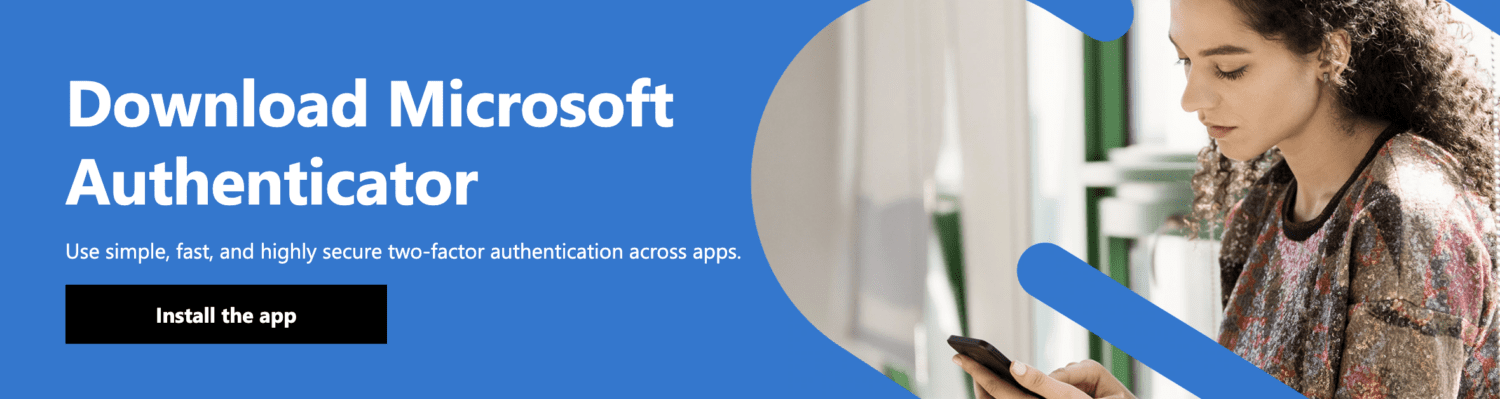
Det er en enkel app som genererer en unik kode for hver tjeneste som aksepterer TOTP-er uten internettforbindelse. Det skjer imidlertid mer under overflaten.
Du kan bruke appen til å logge på Microsoft-applikasjoner uten passord, inkludert OneDrive og Office 365. Appen lar brukere bekrefte identiteten sin ved hjelp av fingeravtrykk, ansikt eller annen form for identifikasjon. Microsoft Authenticator tilbyr også skybackup via Microsofts servere på Android og Apples iCloud på iOS.
Microsoft-kontostøtte betyr at du ikke trenger å angi koder for å godkjenne pålogginger.
Last ned: Android | iOS
-
Tilgjengelig på:
-
Android
-
iOS
#4. Twilio Authy Authenticator
Twilio Authy-appen er en av de mest populære appene for tofaktorautentisering. For det første er den på tvers av plattformer, og den har innebygde applikasjoner for Android, iOS, Linux, macOS og Windows.
Dessuten er det det eneste pålitelige alternativet på alle disse plattformene. Den støtter også en haug med protokoller og nettsteder og har enkle sikkerhetskopier.
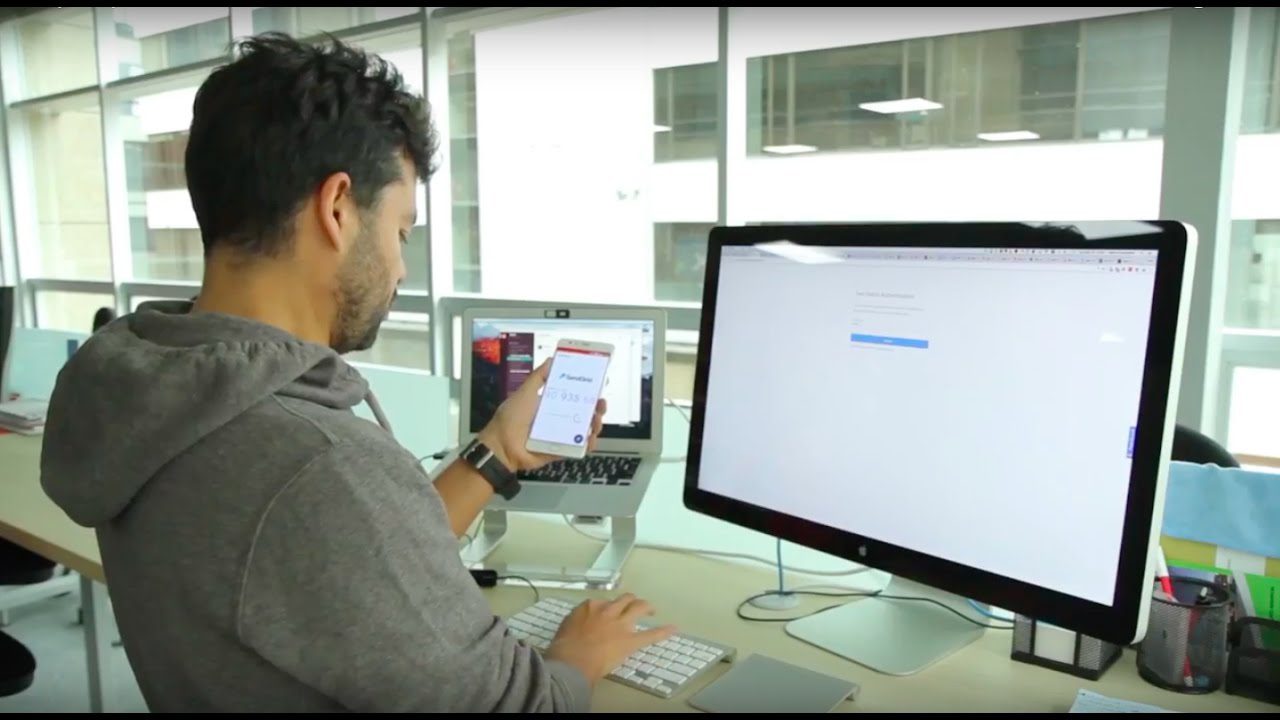
Med Authy kan du beskytte kontoene dine og alt, så det er enkelt å bruke. Du tar med deg tokens på samme måte som du ville gjort med en hvilken som helst annen app. Kryptering skjer også i sikkerhetskopiene.
Algoritmene som brukes av Authy er de samme som NSA bruker for å beskytte tingene sine. Det er en godkjenning.
Twilio Authy er en kraftig verktøy-app som har mange funksjoner og støtter teknologier på tvers av plattformer.
Last ned: Android | iOS
-
Tilgjengelig på:
-
Android
-
iOS
#5. eple
Tofaktorautentiseringsfunksjonen på Apple ID sikrer at bare du har tilgang til kontoen din, selv om noen andre kjenner passordet.
Hvis du logger på med Apple-ID-en din for første gang, trenger du passordet ditt og den sekssifrede bekreftelseskoden du ser på de pålitelige enhetene dine. Å bruke tofaktorautentisering er sikrere fordi bare å kjenne passordet ditt er ikke nok for å få tilgang til Apple-ID-en din.
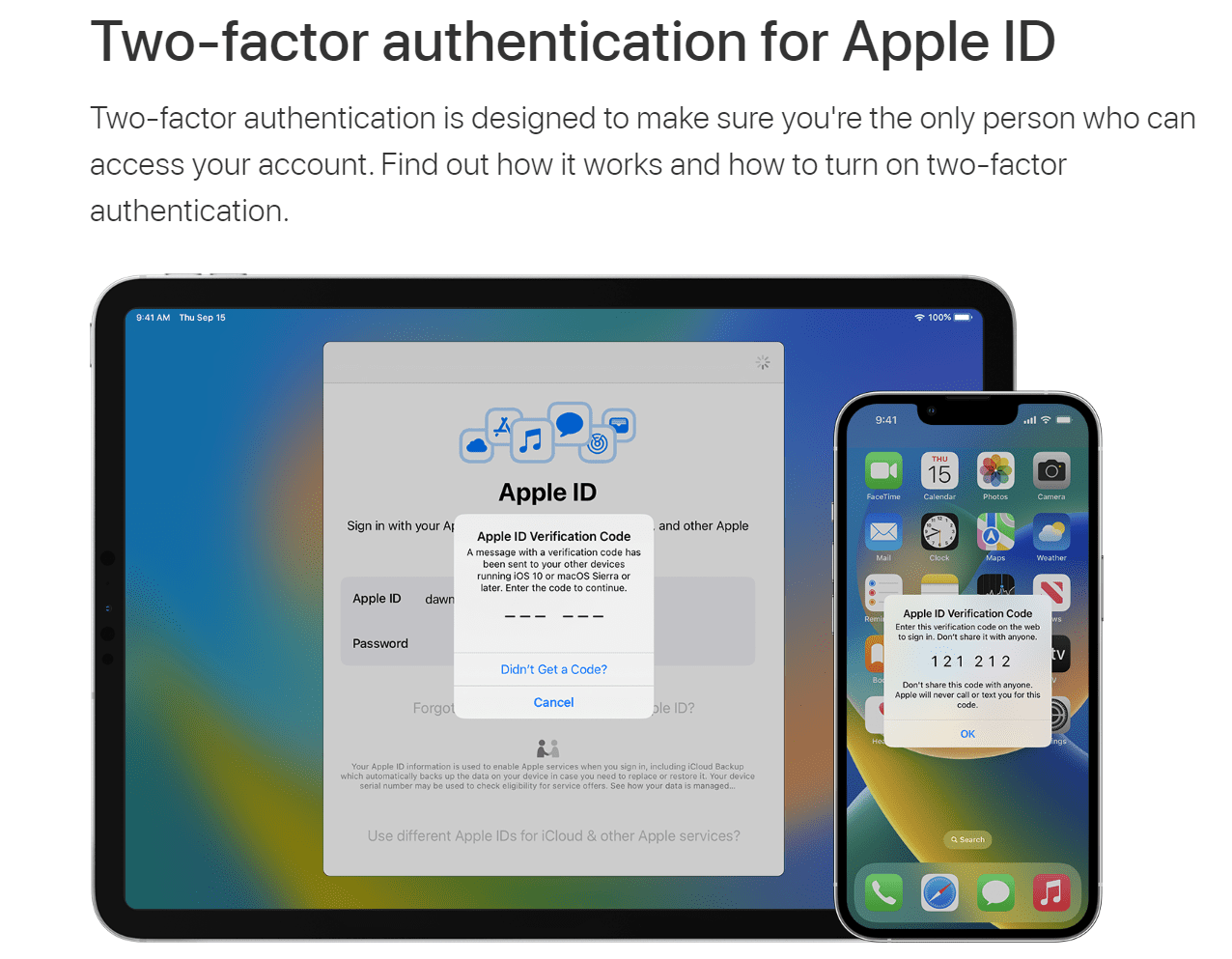
Generelt er Apple ID-er beskyttet av tofaktorautentisering. Enheten din kan støtte tofaktorautentisering med et passord og Face ID eller Touch ID eller et påloggingspassord på Mac.
Noen Apple-tjenester og funksjoner, som Apple Pay og Logg på med Apple, krever tofaktorautentisering.
Siste ord
Tofaktorautentisering vil øke sikkerheten til kontoene dine. Selv om tofaktorautentisering er aktivert, bør du endre passordene dine ofte. Du kan også bruke en passordbehandler for å håndtere dette automatisk.
Deretter kan du sjekke ut avansert søk på Twitter.

